La boîte de dialogue Configuration de rendu de l'exportation de panorama est une version modale de la boîte de dialogue Configuration de rendu configurée spécialement pour générer une sortie panoramique.
votre scène doit comporter au moins une caméra pour que vous puissiez utiliser l'exportation de panorama.
Ce chapitre couvre les principaux paramètres du panneau déroulant. Des groupes de fonctions supplémentaires sont disponibles selon le moteur de rendu utilisé.
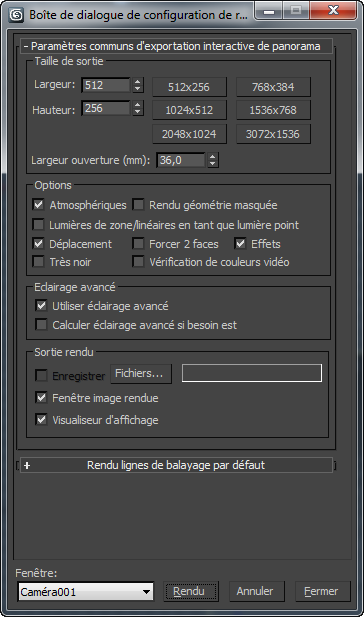
Zone Taille sortie
- Largeur et Hauteur
- Permettent de définir la résolution de l'image de sortie en spécifiant la largeur et la hauteur de l'image, en pixels.
- [boutons de résolutions prédéfinies (512x256, 1024x512, etc.)]
- Cliquez sur l'un de ces boutons pour choisir une résolution prédéfinie.
Sélectionnez l'une des tailles prédéfinies ou entrez une autre taille dans les champs Largeur et Hauteur (en pixels). Ces commandes ont une incidence sur le rapport hauteur/largeur de l'image.
Conseil : Pour des résultats optimaux, il est nécessaire d'utiliser des résolutions élevées. Nous recommandons une résolution de 2048x1024 ou supérieure, sauf si vous travaillez sur des brouillons. - Largeur ouverture
- Permet de spécifier la largeur d'ouverture de la caméra qui crée le rendu de sortie. Si vous modifiez cette valeur, la valeur de l'Objectif de la caméra est également modifiée. Ceci a une incidence sur la relation entre les valeurs Objectif et Focale, mais ne change pas la vue de la caméra sur la scène.
Supposons que la valeur de l'objectif soit de 43,0 mm et que vous changiez la largeur d'ouverture de 36 à 50. Lorsque vous refermez la boîte de dialogue Configuration du rendu (ou générez le rendu), la double flèche Objectif de la caméra indique 59,722 mais la scène demeure identique dans la fenêtre et le rendu. Si vous sélectionnez un format prédéfini plutôt que Personnalisé, la largeur d'ouverture est déterminée par ce format et cette commande est remplacée par un texte.
Zone Options
- Atmosphérique
- Lorsque cette option est activée, elle effectue le rendu de tous les effets atmosphériques appliqués, par exemple le brouillard volumétrique.
- Rendu géométrie masquée
- Lorsque cette option est activée, elle effectue le rendu des tous les objets géométriques de la scène, même s'ils sont masqués.
- Effets
- Lorsque cette option est activée, elle effectue le rendu de tous les effets de rendu appliqués, par exemple Flou.
- Eclairage de zone/linéaire en tant qu'éclairage point
- Lorsque cette option est activée, elle effectue le rendu de tous les éclairages de zone et linéaires comme s'il s'agissait d'éclairages point. Ceci peut accélérer le temps de rendu.
- Déplacement
- Lorsque cette option est activée, elle effectue le rendu de tout mapping de déplacement appliqué.
- Forcer 2 faces
- Lorsque cette option est activée, elle effectue le rendu des deux côtés de toutes les faces. En principe, il est préférable de laisser cette option désactivée pour accélérer le temps de rendu. Il est utile d'activer cette option quand vous voulez effectuer le rendu de l'intérieur et de l'extérieur des objets, ou si vous avez importé des formes géométriques complexes dans lesquelles les normales des faces ne sont pas correctement unifiées. Cette option est désactivée par défaut.
- Vérif. couleurs vidéo
- Lorsque cette option est activée, elle vérifie les couleurs des pixels qui sont en deçà du seuil de sécurité NTSC ou PAL et les signale ou les modifie pour atteindre des valeurs acceptables, le cas échéant.
Par défaut, les couleurs " incorrectes " sont rendues sous forme de pixels noirs. Vous pouvez modifier l'affichage de la couleur à partir du groupe de fonctions Rendu de la Boîte de dialogue Préférences.
Conseil : cette option est utile pour les rendus brouillon, le rendu des éclairages point étant plus rapide que celui des éclairages de zone.Remarque : Ce paramètre n'a pas d'incidence sur les scènes utilisant la radiosité car les éclairages de zone n'ont pas d'effet sensible sur les performances d'une solution de radiosité. - Très noir
- Le rendu très noir limite la noirceur du rendu des formes géométriques pour la composition vidéo. Conseil : laissez cette option désactivée à moins d'être certain d'en avoir besoin.
Zone Eclairage avancé
- Utiliser éclairage avancé
- Lorsque cette option est activée, 3ds Max incorpore une solution de radiosité ou un traçage de lumière dans le rendu.
- Calculer éclairage avancé si besoin est
- Lorsque cette option est activée, 3ds Max calcule la solution de radiosité, le cas échéant, image par image.
Généralement, lors du rendu d'une série d'images, 3ds Max calcule la radiosité pour la première image uniquement. Activez cette option si, dans une animation, il s'avère nécessaire de recalculer l'éclairage avancé dans les images suivantes. Par exemple, une porte de couleur vive qui s'ouvre peut avoir un impact sur la couleur d'un mur blanc adjacent. Dans ce cas, l'éclairage avancé doit être recalculé.
Zone Sortie rendu
- Enregistrer fichier
- Permet d'enregistrer le panorama rendu sur disque. Cette option n'est pas disponible tant que vous n'avez pas défini de nom de fichier en cliquant sur le bouton Fichiers.
- Fichiers
- Cliquez sur cette option pour spécifier le nom, l'emplacement et le type du fichier de rendu de panorama.
- Fenêtre image rendu
- Active ou désactive l'affichage du rendu de l'exportation de panorama.
- Visualiseur d'affichage
- Lorsque cette option est activée, le visualiseur Exportation de panorama s'ouvre lors du rendu panoramique.
[contrôles globaux]
- Liste déroulante Fenêtre
- Affiche les caméras de la scène. Elle vous permet de choisir la fenêtre de caméra pour le rendu.
- Rendu
- Permet d'effectuer un rendu du panorama.
- Fermer
- Cliquez sur ce bouton pour fermer la boîte de dialogue et enregistrer les modifications effectuées.